Django框架-后端的搭建
前言
我们团队项目做的是一个app,而我负责的后端部分,而在寻找后端框架,如何使用框架我们也花费了大量时间去寻找和解决。所以,我写了一个简易的教程可以简单的在短时间内学会Django框架的基础使用,当然,这只是一个简易的教程,而如果想对django了解更多,可以去django官方网站。
环境的部署
Django框架是用python书写的,所以在进行环境的部署前你需要下载python,然后安装两个包,django,djangorestframework
pip install django
pip install djangorestframework
好了,现在你已经完成环境的部署了,接下来将介绍如何创建项目,并提供前端相应的接口
项目的创建
在你所需要创建的项目的目录下打开cmd
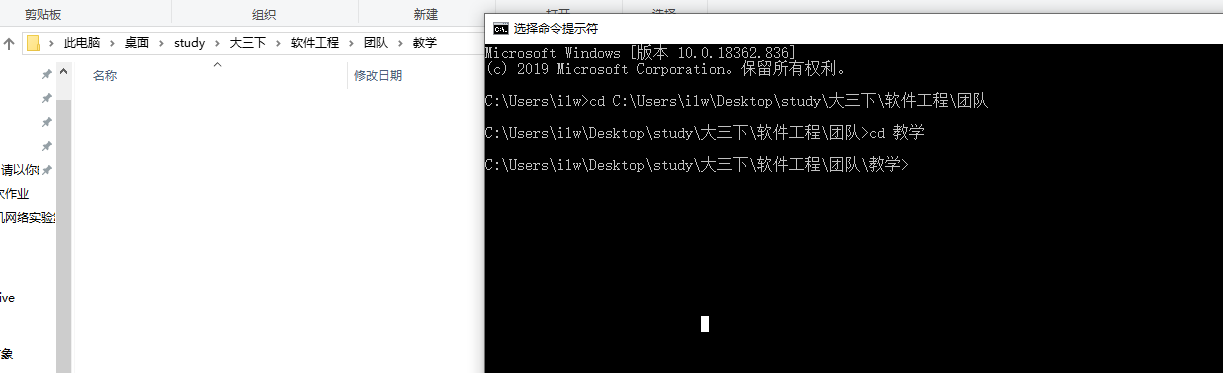
例,在该目录下创建我的项目(API)
在终端上输入
django-admin.py startproject API

在该目录下就会创建出一个新的文件夹,而这个文件夹就是我们的项目,现在我们就完成了项目的构建
app的使用
在django中,如果要使用数据库,也就是mysql,一般是创建app,然后在app中的model.py里构建数据表。
接下来将展示如何创建app,并构建一个简单的数据表为前端提供接口。
创建app
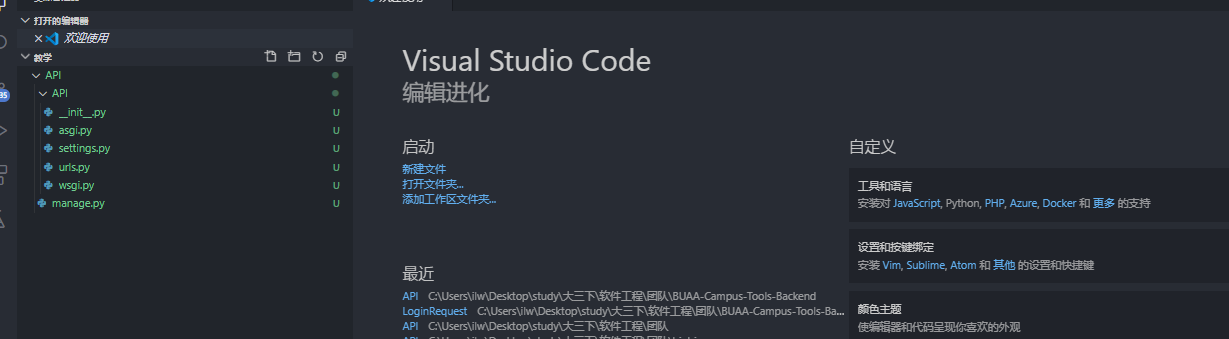
这是上一步创建的项目API
在终端输入
cd API
python manage.py startapp first_app

然后在外层API目录下就会有一个名为first_app的文件夹

修改配置文件
然后记住修改内层API的setting.py文件
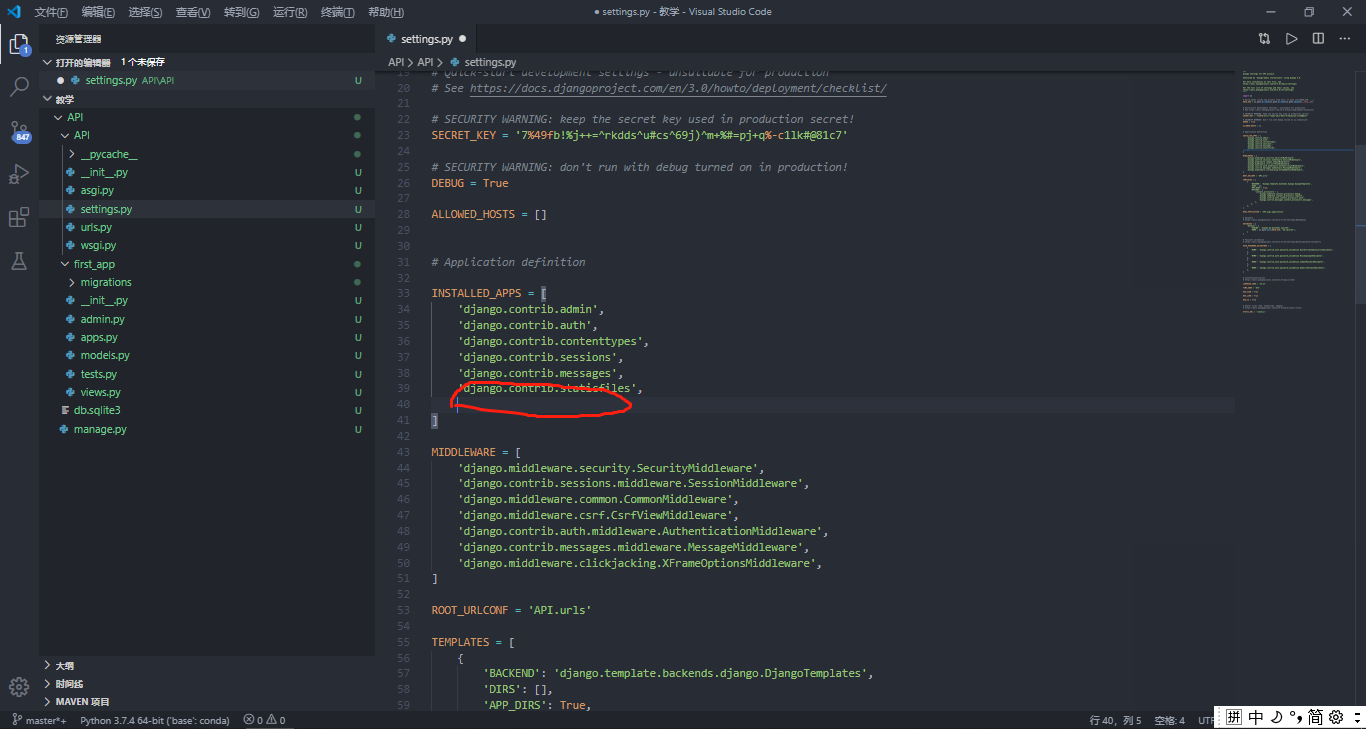
也就是在这里我们需要新添加刚刚创建的新的app,first_app。
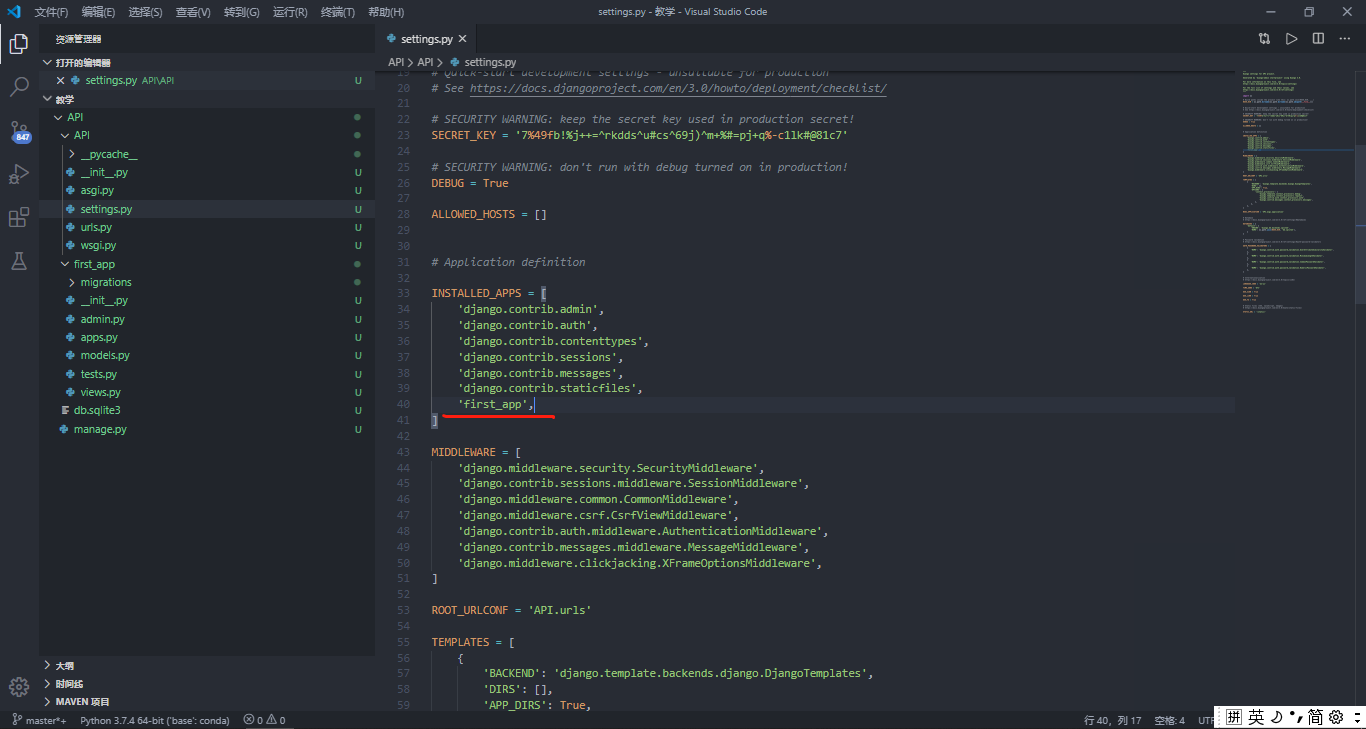
而对于数据库的配置也是在该文件中
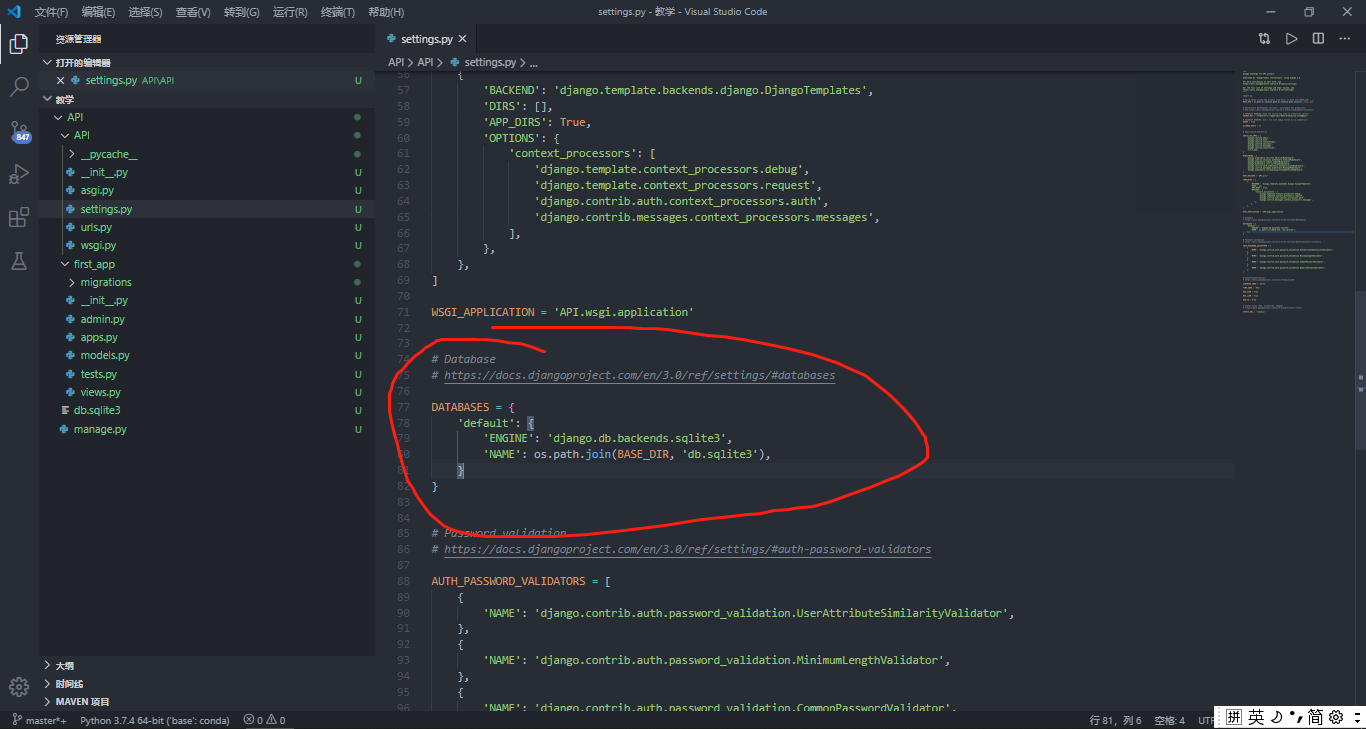
我们这里直接就使用了默认的数据库,当然也可以使用其他的数据库
app中数据表的构建
在后端最离不开的就是数据了,而在django中存储数据是通过数据表来进行的,接下来将介绍如何创建一个简单的数据表
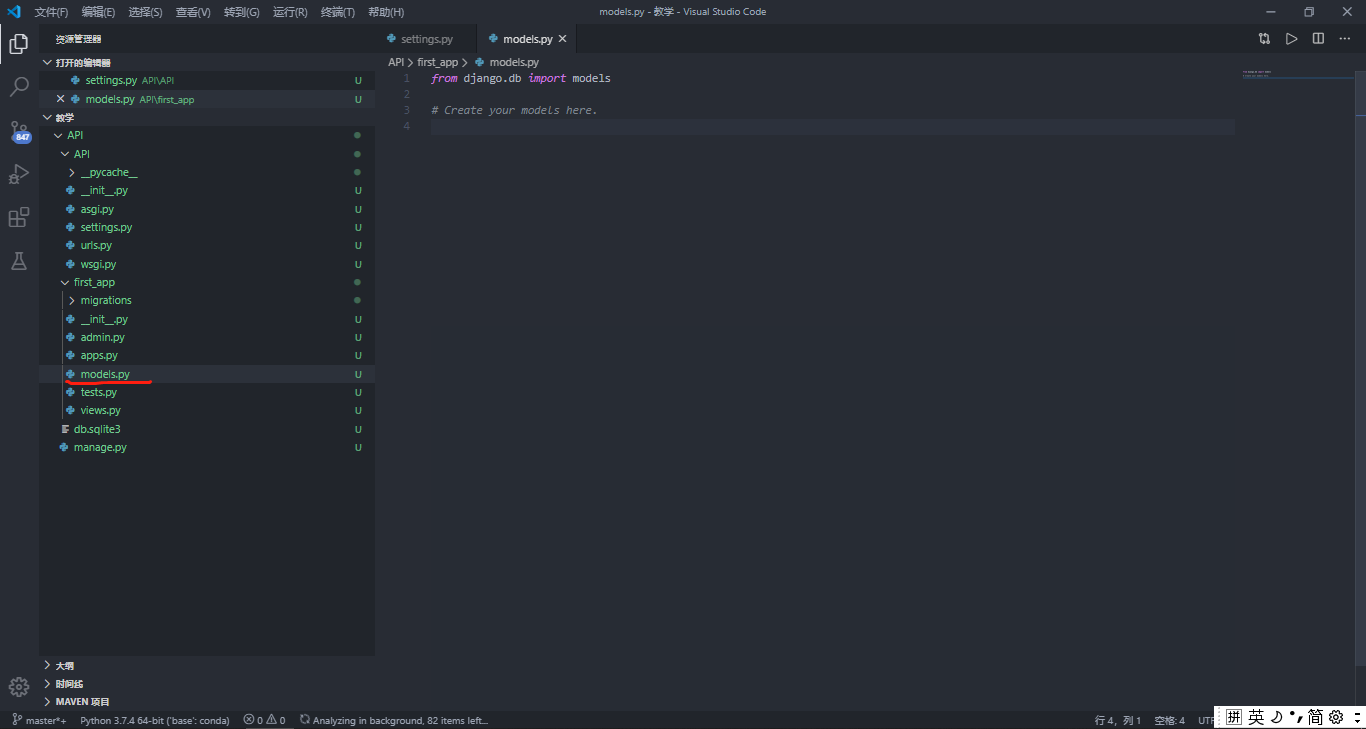
在django的app文件夹下,这个文件就是专门来写数据表的文件,这里我们来创建一个简单的数据表
from django.db import models
# Create your models here.
class Student(models.Model):
objects = models.Manager()
student_id = models.CharField(max_length=100)
student_name = models.CharField(max_length=100)

前端接口
创建数据表后,就是写给前端的接口了,而给前端的接口,类似于一个函数,接口的参数就是函数的参数,而接口的返回值就是函数的返回值,我们在该文件下写接口函数
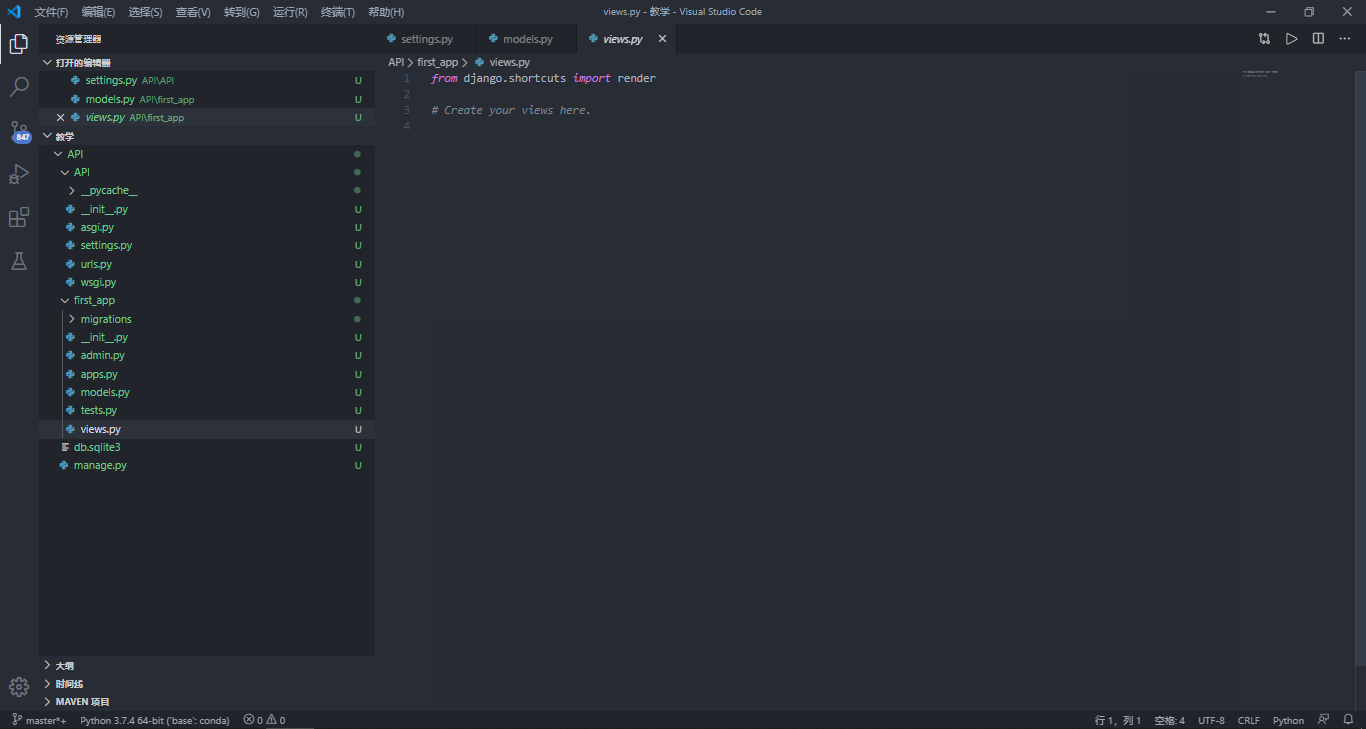
首先我们最常用的两种类型接口就是get,post,其中get是取数据库中数据,而post是在数据库中插入数据。
先搭建好基本框架,还是在views.py里
from rest_framework.views import APIView
from rest_framework.response import Response
from .models import Student#引用上一把创建的数据表
class QueryStudent(APIView):
@staticmethod
def get(request):
"""
"""
@staticmethod
def post(request):
"""
"""

前端传入的数据就这函数的参数request中,我们现在来简单的实现这两个接口
from rest_framework.views import APIView
from rest_framework.response import Response
from .models import Student
class QueryStudent(APIView):
@staticmethod
def get(request):
"""
"""
req = request.query_params.dict()#前端给的json包数据
student_name = req["student_name"]
student_id = Student.objects.filter(student_name=student_name).values("student_id")#提取数据表中数据
return Response(student_id)#返回数据,这里由于提取数据表中数据直接就是jason格式所以可以直接传,其他的需要转为json格式
@staticmethod
def post(request):
"""
"""
req = request.data#前端给的json包数据
student_id = req["student_id"]
student_name = req["student_name"]
Student(student_id=student_id,student_name=student_name).save()#保存数据
return Response()#不需要返回数据

在写接口时需要注意是两个方面,接受数据和返回数据,对于接受的数据get和post是不同的方法,而返回的数据需要是json格式的数据
接口的路径
首先在app,first_app目录下新建文件urls.py,并在该目录下写以下代码
from django.urls import path
from . import views
urlpatterns = [
path('', views.QueryStudent.as_view()),
]
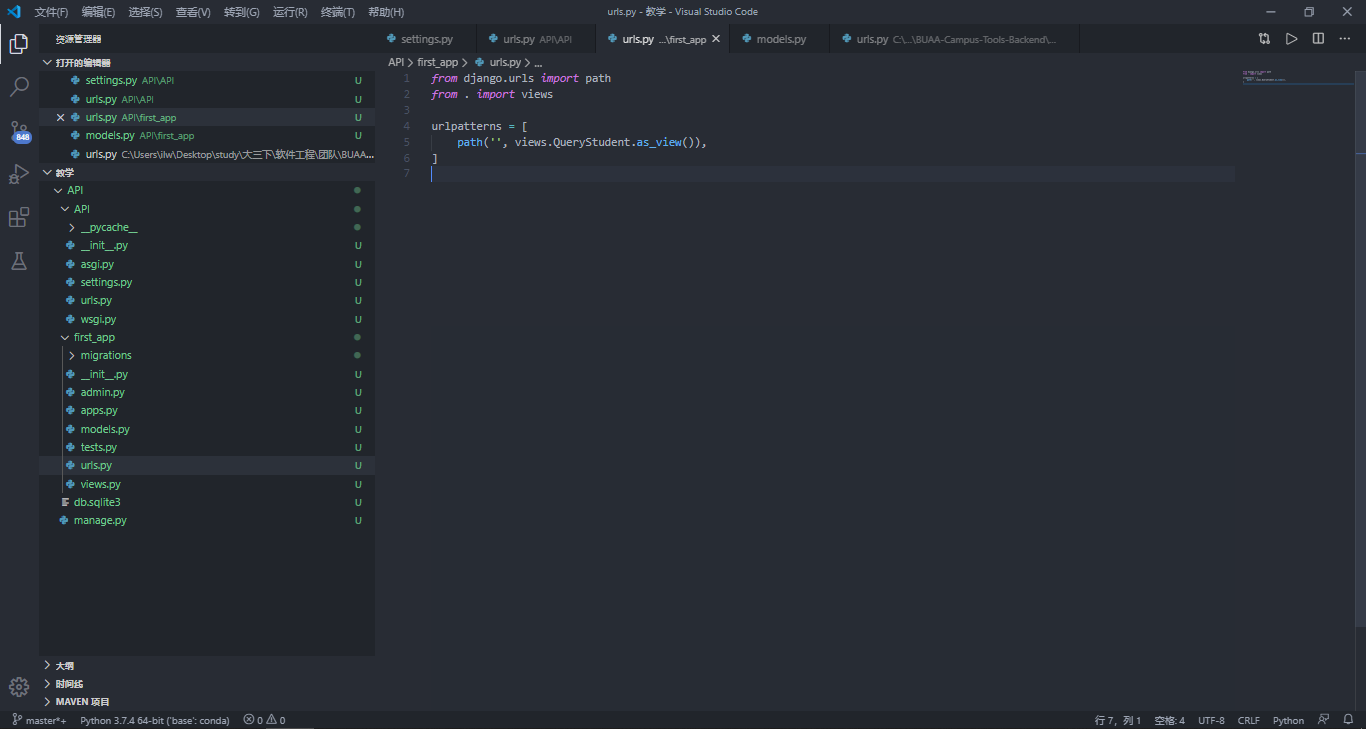
然后在内层API中urls.py做如下修改
from django.contrib import admin
from django.urls import path
from django.urls import include
urlpatterns = [
path('admin/', admin.site.urls),
path('student/', include('first_app.urls')),
]

好了,现在我们接口路径就配置(http://127.0.0.1:8000/student/)完成,接下来进行验证了。
注意这里的127.0.0.1:800,指的是你自己主机的本地地址,所以只有当你将django在本地跑起来了才能进行访问
运行服务器
运行服务器前首先进行数据的迁移和构建,因为之前我们写的model.py只是写了代码却没有实现
我们在终端输入
python manage.py makemigrations first_app
python manage.py migrate
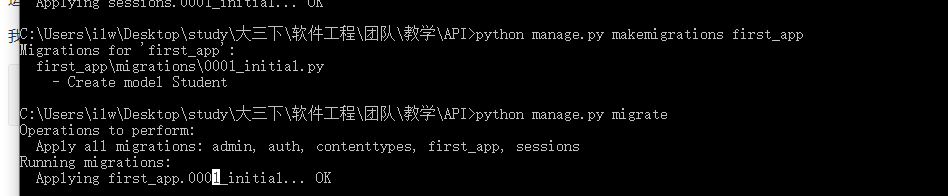
然后在终端输入
py manage.py runserver

好了,现在就可以测试你以上步骤是否正确了
验证后端
首先你需要下载软件postman
打开软件

点击加号,创建一个调用接口页面
我们首先验证之前所写get接口
http://127.0.0.1:8000/student/?student_name=1

由于数据表中无数据,所以返回值为空
再验证post接口

我们插入的数据为
{
"student_id":"1",
"student_name":"xiaoming"
}
然后再次检验get接口
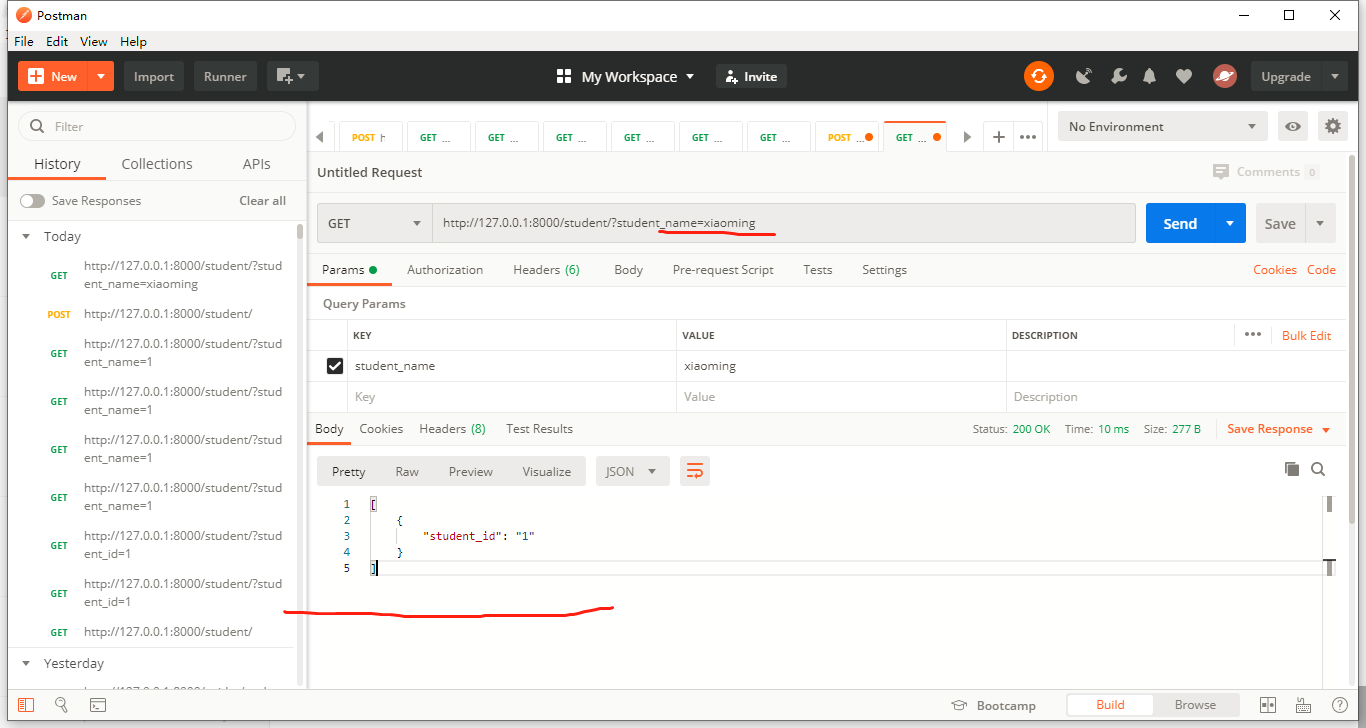
和之前插入的数据吻合
再看终端服务器对于这三次访问的结果

好了,以上就完成了django框架的初步使用,当然这只是其中的一个很基础的方面,仅做到了实现相应的功能,对于项目的开展,还需要一个更深入的了解,也希望大家可以多多看一下官方文档,理解为什么这样做,这样做的原因,而不是简单的知道怎么做